Dieses Tutorial wird Sie durch den Prozess der Migration eines Discourse-Forums auf einen neuen Server führen. Ich werde die Schritte behandeln, die notwendig sind, um das aktuelle Forum zu sichern, den neuen Server vorzubereiten und das Backup auf dem neuen Server wiederherzustellen.
Außerdem gehe ich auf die DNS-Konfiguration ein und zeige Ihnen, wie Sie sicherstellen, dass Ihre Benutzer während der Migration nicht beeinträchtigt werden. Am Ende dieses Tutorials werden Sie Ihr Discourse-Forum erfolgreich auf einen neuen Server migriert haben 🙂 .
Mal sehen, wie ich meine Daten migriert habe. Discourse von Vultr (old Server) to DigitalOcean (new Server)…
Details zu den Voraussetzungen
- Zugang zu alten Discourse admin account
- Zugang zu domain DNS manager
- SSH Credentials von old and new server
- Transactional E-mail Dienstleistungen login credentials.
Schritt 1. Erstellen einer Local Backup von früher Discourse
Zunächst einmal, set Local Storage and must include thumbnails in Backups settings. Ohne diesen Schritt habe ich wirklich furchtbare Erfahrungen gemacht. Ich habe es auf die harte Tour gelernt.
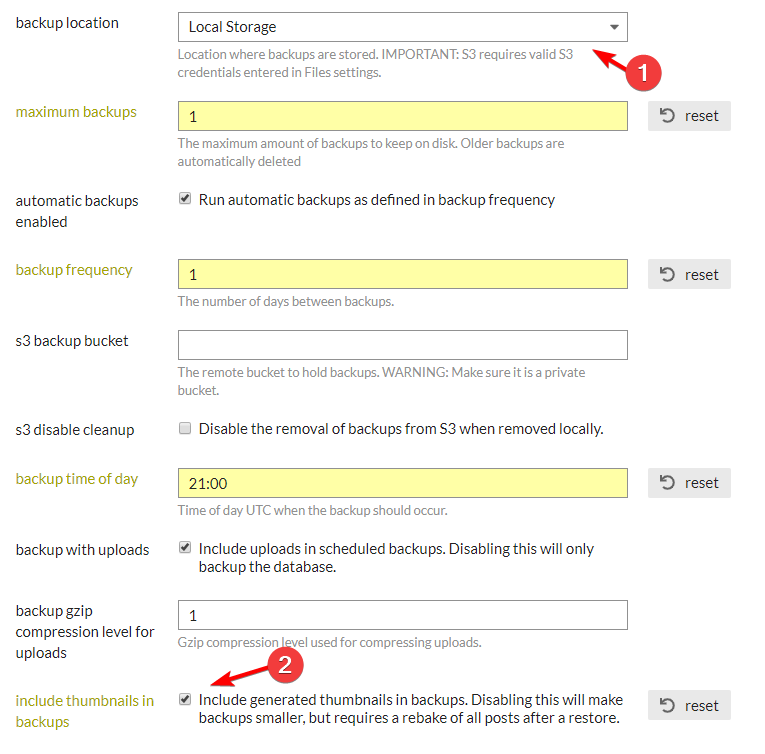
Erstellen Backup
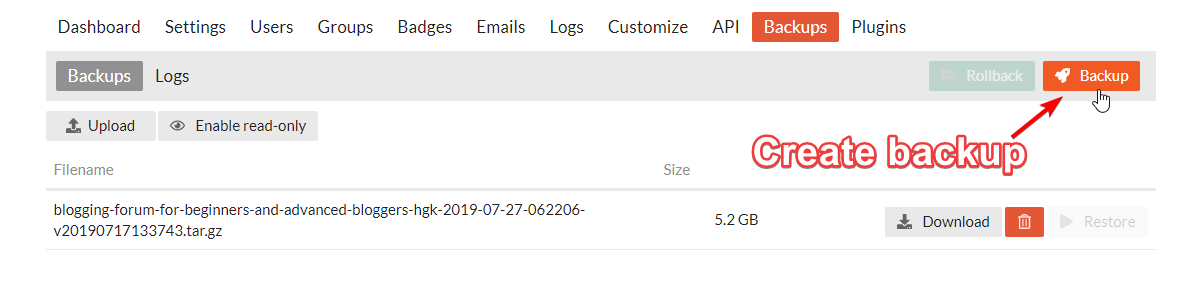
Schritt 2. Registrieren Sie sich at DigitalOcean 🎉
🎁 Sie erhalten für 60 Tage ein Guthaben von $100.
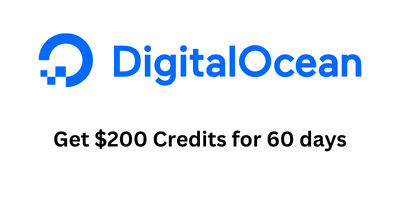
Schritt 3. Erstellen einer New Droplet at DigitalOcean
- Choose an Image > Distribution: Ubuntu 20.04×64
- Choose a plan > Shared CPU (Basic)
- CPU Options > Premium AMD with NVMe SSD
- Plan: 1 GB / 1 AMD CPU, 25 GB NVMe SSDs, 1000 GB transfer
- Choose a datacenter region > Banglore, India
- Authentication: SSH Keys is a recommended way. Select existing Public Key or generate new via PuTTyGen
- Select Additional options: Enable backup (Optionally recommended)
- Hostname: Discourse
- Click on Create Droplet
Schritt 4. Verbinde die Domain mit der DigitalOcean Server IP
- Use A type record for the IPV4 address
- Use AAAA type record for the IPV6 address (Optional)
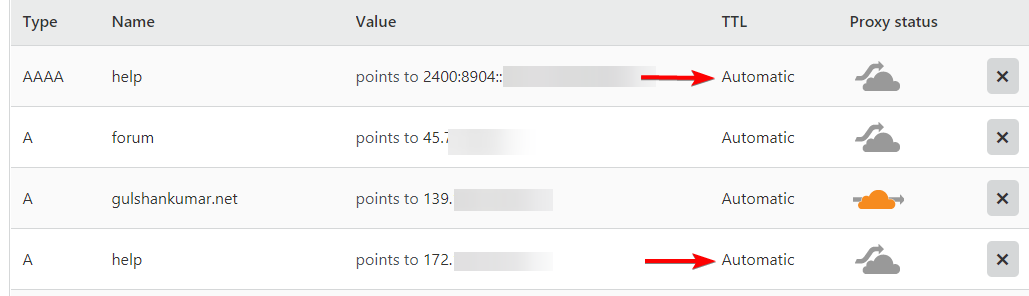
Schritt 5. Installieren Sie Discourse unter DigitalOcean
Bitte beachten Sie diese Schritte und installieren Sie eine new Discourse.
- Connect to new Server using SSH, PuTTy on Windows.
- Installieren Sie Docker / Git
- Installieren Sie Discourse
- Behalten Sie Ihr e-mail credentials ready
- Setup Discourse Configuration
- Dieser Vorgang kann bis zu 5 Minuten dauern.
- Confirm e-mail
- Login to new Discourse
Schritt 6. Gehe zu Discourse Settings
Enable Allow Restore.
cd /var/discourse
./launcher enter app
discourse enable_restore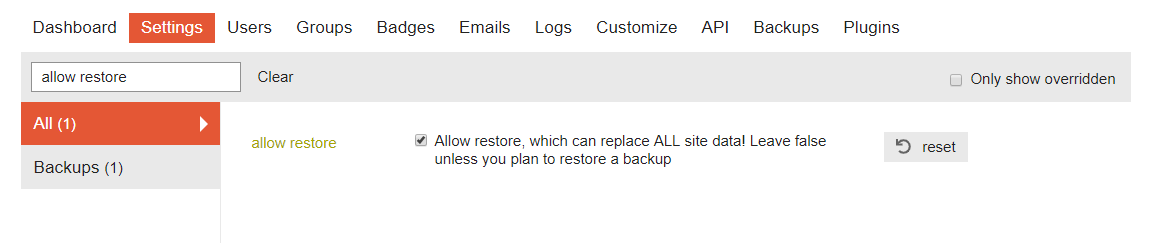
Schritt 7. Migrate Backup file.
Connect to old server via SSH, go to backup location
cd /var/discourse/shared/standalone/backups/default & vdirSie sehen nun eine Sicherungsdatei in tar.gz format Notieren Sie sich den Dateinamen.
blogging-forum-for-beginners-and-advanced-bloggers-hgk-2019-07-27-062206-v20190717133743.tar.gz- Sie müssen denselben Dateinamen wie unten verwenden SCP command.
- Also, replace 192.168.1.1 to your own new server IP.
- Use SCP command to copy file from old to new Cloud Server.
scp *.tar.gz root@192.168.1.1:/var/discourse/shared/standalone/backups/defaultDie Ausgabe sieht dann so aus
The authenticity of host '192.168.1.1 (139.180.139.234)' can't be established.
ECDSA key fingerprint is SHA256:WTiKVipml0QKCjAzFyk6/fEh8/MI8K8vtv+2QZ54sc0.
Are you sure you want to continue connecting (yes/no)?- Type yes and press enter key.
- Then, Enter password
Tipp: (Klicken Sie mit der rechten Maustaste, um das Passwort einzugeben. Drücken Sie Enter. Es wird unsichtbar sein, keine Sorge)
Schritt 8. Login to new Discourse
- Gehe zu Backups, jetzt sehen Sie Ihre backup file 😄
- Restore the file which we brought from old server
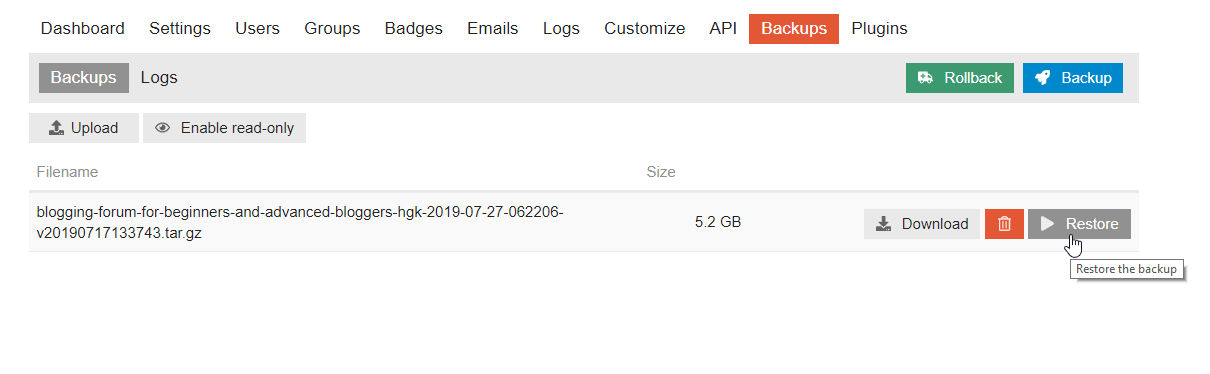
Wichtiger Hinweis: Es wird empfohlen, Folgendes zu tun restore via Terminal.
cd /var/discourse
./launcher enter app
discourse restore blogging-forum-for-beginners-and-advanced-bloggers-hgk-2019-07-27-062206-v20190717133743.tar.gzSchritt 9. Enable outgoing e-mails

🎉 Herzlichen Glückwunsch! Sie sind fertig! 😊
Die Nutzung von S3 war für mich kostspielig. Dies ist die wichtigste erschwinglich und einfachste Weg, den ich mir vorstellen kann.
Dieser Vorgang erfordert keinen lokalen Download oder Upload. Auf diese Weise können Sie Ihre Internetdaten sparen.
Wenn Ihnen das gefallen hat, teilen Sie es, oder haben Sie Fragen? Lassen Sie mich unten wissen.
Referenz: Sicherung / Wiederherstellung von Discourse über die Kommandozeile – Meta
Hallo Gulshan,
Das Wort „Punkt“ in ‚Schritt 4. Punkt domain to DigitalOcean Server IP‘ ist eine falsche Übersetzung vom englischen „Point to …“. Korrekt wäre ‚verbinde mit …‘ oder ‚zuordnen‘
Also: ‚Schritt 4. Ordne die Domaine der DigitalOcean Server IP zu‘ oder ‚Schritt 4. Verbinde die Domaine mit der DigitalOcean Server IP‘
Danke für den Hinweis. Ich habe die Änderungen vorgenommen.